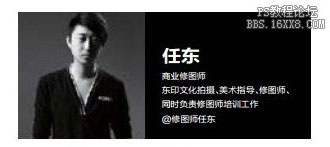ps调出高级复古欧美色调教程
来源:未知
作者:任东
学习:30175人次
复古色调是一种极富怀旧感的色调,用类似昏黄的调调表现出复古的韵味,能给人一种浓郁厚重的视觉感,本期介绍的欧美复古色则较为鲜亮一些,这种色调更适用于影楼写真的婚纱片,比起普通的复古色调更抓人眼球。我们来看看通过怎样的手法、调色思路,来完成我们今天的高级复古欧美色调。
效果图:
原片:
原片分析:
通常我们在开始企图调色之前首先要做的就是要观察图片,要学会去发现问题,单看图片有这三点问题:第一点、片子整体有点亮,第二点、模特腰部的曲线不太明显,第三点、墙上的纹理不是很清晰没有质感。发现了这些问题我们接下来的工作就是要有针对性的调整。
修调思路:
很多朋友在拿到图片之后就立马开始修图,其实这样是一个很不好的习惯,从前期拿到这张图片到后期的成品,在开始企图之前要有一个大概的思路。在开始调色之前我们首先把图片的整体亮度和对比度来做一个细微的调整,就目前来看,本图的亮度还是过亮,质感不是很好,图片略偏灰,这要通过用曲线工具来进行调整。把图片压暗通过蒙版把不需要压暗的地方用画笔擦除掉,只针对某一部位来进行增加对比度,同样也是要利用蒙版工具。
1、片子整体偏亮,处理的方法是直接选择图片的原始格式用佳能的软件Digtal Photo Professional来进行整体压暗处理,完成后转图保存。

2、调整完整体的亮度之后,打开ps开始对图片进行液化处理。液化完毕后复制图层来进行前期的细节瑕疵处理。
学习 · 提示
相关教程
关注大神微博加入>>
网友求助,请回答!